win10管理者の初期パスワードを変更する方法
- 王林オリジナル
- 2019-12-24 10:21:3713047ブラウズ

まずデスクトップでタスクを見つけて、タスクバーの小さな円に「コントロール パネル」と入力すると、コントロール パネルが
と検索されることがわかります。 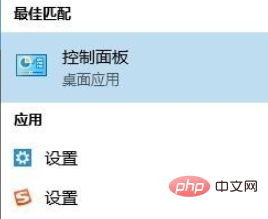
クリックしてコントロール パネルに入ると、そこにユーザーがいることがわかります。クリックして
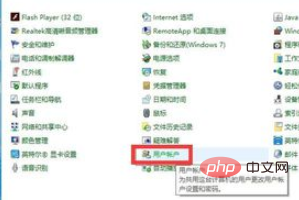
ユーザーに入力します。図に示すように、その他の管理者を見つけることができます。アカウント ボタン、ここに管理者と入力します。
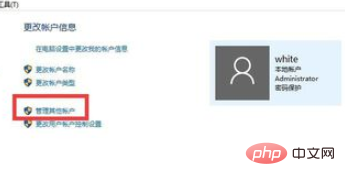
最初のアカウント名は管理者です。スーパー管理者を設定するには、次のように設定するだけです。 1 つなので、これをクリックして変更します
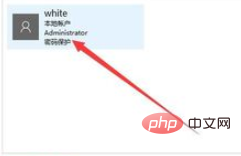
次に、図に示すように [パスワードの変更] を選択してパスワードを変更します
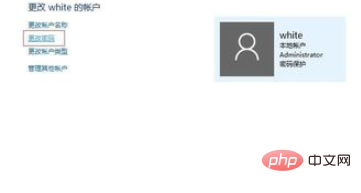
最後のページに元のパスワードを入力してください パスワードと新しいパスワードで十分です。確認後、新しいパスワードでログインしてみてください
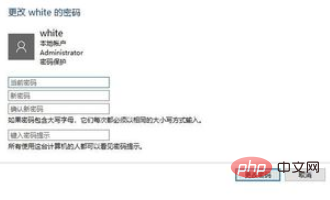
おすすめ関連記事とチュートリアル:Windows チュートリアル
以上がwin10管理者の初期パスワードを変更する方法の詳細内容です。詳細については、PHP 中国語 Web サイトの他の関連記事を参照してください。
声明:
この記事の内容はネチズンが自主的に寄稿したものであり、著作権は原著者に帰属します。このサイトは、それに相当する法的責任を負いません。盗作または侵害の疑いのあるコンテンツを見つけた場合は、admin@php.cn までご連絡ください。

